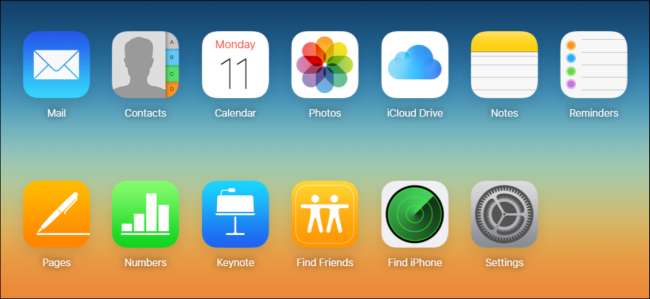
Hvis du bruker en Windows- eller Linux-PC som din primære datamaskin, men har en iPad eller iPhone som en av enhetene dine, kan du ikke bare overføre bilder til den ved å koble den til. I stedet er det best å bruke iCloud for å oppnå dette.
Som vi har diskutert før , kan du enkelt kopiere bilder fra en iOS-enhet til Windows uten problemer. Prosessen tar veldig lite tid, og det er ikke behov for ekstra programvare.
La oss anta at du har en stor mengde bilder på PCen din som går før du får din iPhone, og at du vil overføre noen eller de fleste av disse bildene til den. Hvordan går du frem for å gjøre det? Hvis du kobler iPhone til PC-en din, lar den deg ikke kopiere bilder til den, så det må være en annen måte.

Heldigvis er det, og det er egentlig ganske enkelt. Du kan bruke iCloud-nettstedet, spesielt Photos-appen på iCloud, for å laste opp bilder fra PC-en din, som deretter blir synkronisert til alle enheter som er koblet til den kontoen.
Logg deg først på iCloud-nettsted og klikk på Bilder.
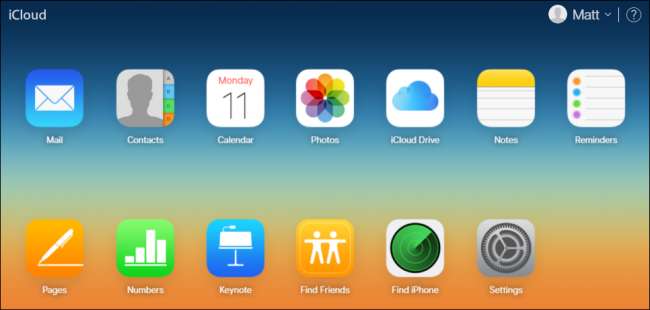
Klikk deretter på "Last opp" -knappen øverst til høyre i Photos-vinduet.
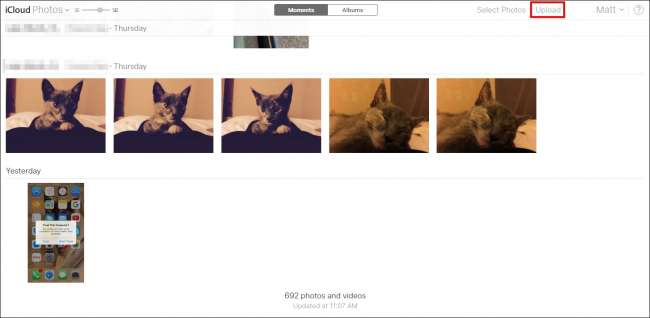
Velg nå bildene du vil laste opp til iCloud med tanke på at du bare kan laste opp filer i .JPG-format.
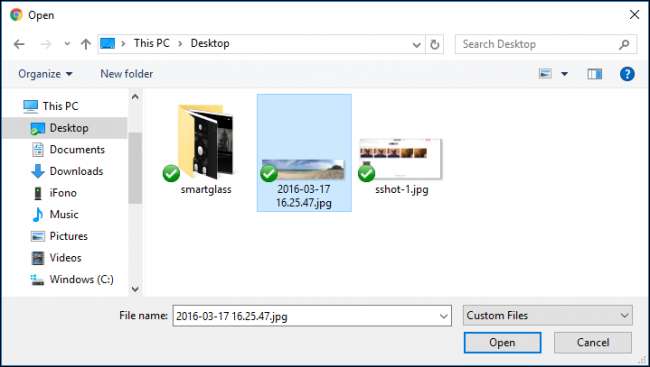
Du kan spore fremdriften på opplastingen nederst i vinduet og til og med stoppe den om nødvendig.
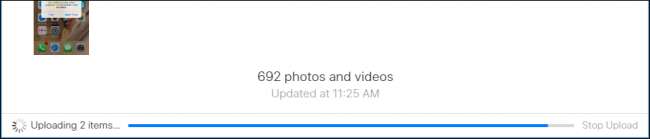
De nylig opplastede bildene dine blir nå synkronisert med alle enheter som er koblet til iCloud-kontoen din . For å se dem, trykk på “Albumene” og “Alle bilder”, så blir de de siste bildene i albumet Alle bilder.

Det er det, du kan laste opp bilder fra hvilken som helst datamaskins nettleser, enten det er en Windows, Linux, til og med andres Mac.
I SLEKT: Slik importerer du bilder og videoer manuelt fra en iPhone eller iPad til Windows
Så nå kan du importere alle bildene fra ferien din for mange år siden, eller ferieminnene dine før iPhone. Bare husk at bare bilder i JPG-format kan lastes opp og synkroniseres, selv om det ikke burde være et stort problem, siden de fleste telefoner og digitale kameraer lagrer bilder i det formatet som standard.







